Обновление 1С 7.7 до последнего релиза — инструкция по шагам
Обновление 1С 7.7 так же, как и обновление 1С 8.3, происходит в два этапа — обновление платформы и конфигурации. Помимо этого часто в конфигурациях добавляется дополнительные действия по обновлению регламентированной отчетности. Рассмотрим пошаговую инструкцию.
Содержание
Обновление Платформы 1С 7.7
Чтобы обновить Платформу 1С 7, достаточно запустить установочный файл и установить программу с новой версией в ту же директорию, где находится старая. Установщик сам заменит старые файлы на новые.
Можно устанавливать и в разные директории. В этом случае на компьютере будет два экземпляра Платформы с разными версиями:
Следует обратить внимание, что при установке обновления можно изменить первоначальные установки, такие как наименование организации–владельца программы или набор устанавливаемых компонентов:
Обновление конфигурации 1С 7
Конфигурация — это прикладное решение 1С 7.7, например, 1С Бухгалтерия 7.7, Зарплата и кадры и т.д.
Если вы только начинаете программировать в 1С или просто хотите систематизировать свои знания - попробуйте Школу программирования 1С нашего друга Владимира Милькина. Пошаговые и понятные уроки даже для новичка с поддержкой учителя.
Попробуйте бесплатно по ссылке >>
Получите понятные самоучители по 1С бесплатно:
Для обновления конфигурации 1С сначала нужно подготовить дистрибутив обновления. Дело в том, что в большинстве случаев обновление поставляется в универсальном виде: для базовой версии и для профессиональной версии. Точнее дистрибутив поставляется именно для базовой версии, и если у Вас профессиональная версия, его нужно подготовить.
Создайте отдельную папку, например, «Подготовка к обновлению» и скопируйте туда все файлы из дистрибутива обновления:
Теперь запустим программу 1С и создадим еще одну информационную базу. Назовем ее так же «Подготовка к обновлению» и укажем путь к нашей новой папке:
Запустим программу в режиме Конфигуратора. Перед какими-то действиями с конфигурацией ее нужно открыть (меню «Конфигурация» – «Открыть конфигурацию» или соответствующий значок).
Если у Вас профессиональная версия, откроется вот такое предупреждение:
Нажимаем «Ок». После этого откроется дерево конфигурации. Нажимаем «Сохранить»:
Далее на все вопросы отвечаем «Ок» и в конце «Принять». Все, наше обновление готово. Можно закрыть Конфигуратор.
Теперь откроем Конфигуратор той базы, которую будем обновлять:
Для примера я выбрал Конфигурацию 1С «Учет и отчетность предпринимателя, ред. 1.2»:
Как видно из рисунка, текущий релиз программы 7.70.260. Сейчас мы его обновим до релиза 7.70.265. Напомню, он у нас уже подготовлен и лежит в папке «Подготовка к обновлению».
Обязательно сделаем сначала резервную копию информационной базы данных. Для этого зайдем в меню «Администрирование» – «Сохранение данных»:
Выберите здесь путь для сохранения и имя файла. Нажимаем «Сохранить».
После сохранения начнем обновление. Обновление в нашем случае нужно производить в режиме объединения. Заходим в меню «Конфигурация» – «Объединение конфигураций…». Выбираем из каталога «Подготовка к обновлению» файл «1cv7.md»:
Программа сравнит текущую конфигурацию и обновленную. Результат будет выведен в отдельное окно. В этом окне можно посмотреть, какие изменения внесены в новом релизе, и при желании отказаться от некоторых.
Устанавливаем в разделе «Приоритет конфигурации» значение «Загружаемая конфигурация», а в разделе «Метод объединения» – «Замещать объекты»:
Нажимаем «Ок».
После объединения сохраняем полученную конфигурацию. Произойдет реструктуризация базы данных в соответствии с обновлением. Нажимаем «Принять»:
На этом обновление со стороны Конфигуратора закончено.
Рекомендуется еще скопировать каталог «ExtForms» из каталога с обновлением в каталог с рабочей базой данных.
Теперь запустим программу в режиме Предприятия и подтвердим легальность полученного обновления. После этого при необходимости система произведет обновления уже на уровне учетных данных, и на этом можно считать обновление законченным:
Обновление регламентированной отчетности в 1С 7.7
В отличие от 1С 8 версии, в версии 7.7 регламентированная отчетность поставляется отдельно.
Чтобы загрузить ее, нужно зайти в меню «Отчеты» – «Регламентированные отчеты» (путь может отличаться в различных конфигурациях):
Как видно, у меня на данный момент не загружено ни одного пакета регламентированных отчетов. Сейчас мы это исправим.
Изначально отчетность находится в запакованном виде. Файл должен выглядеть примерно так: 16q2001_PBOUL.zip, где 16 – это год, q2 – второй квартал, 001 – версия поставки, PBOUL – наименование конфигурации.
Нужно распаковать данный архив в удобную Вам папку.
После этого переходим в 1С и нажимаем кнопку «Загрузить». Выбираем из распакованного архива любой файл:
Перед нами откроется список отчетов. При желании какие то можно отключить. Нажимаем «Ок», начнется загрузка отчетности. По окончании появится список загруженных отчетов, которыми уже можно пользоваться:
Если Вы начинаете изучать 1С программирование, рекомендуем наш бесплатный курс (не забудьте подписаться на YouTube — регулярно выходят новые видео):
К сожалению, мы физически не можем проконсультировать бесплатно всех желающих, но наша команда будет рада оказать услуги по внедрению и обслуживанию 1С. Более подробно о наших услугах можно узнать на странице Услуги 1С или просто позвоните по телефону +7 (499) 350 29 00. Мы работаем в Москве и области.
СПРОСИТЕ в комментариях!
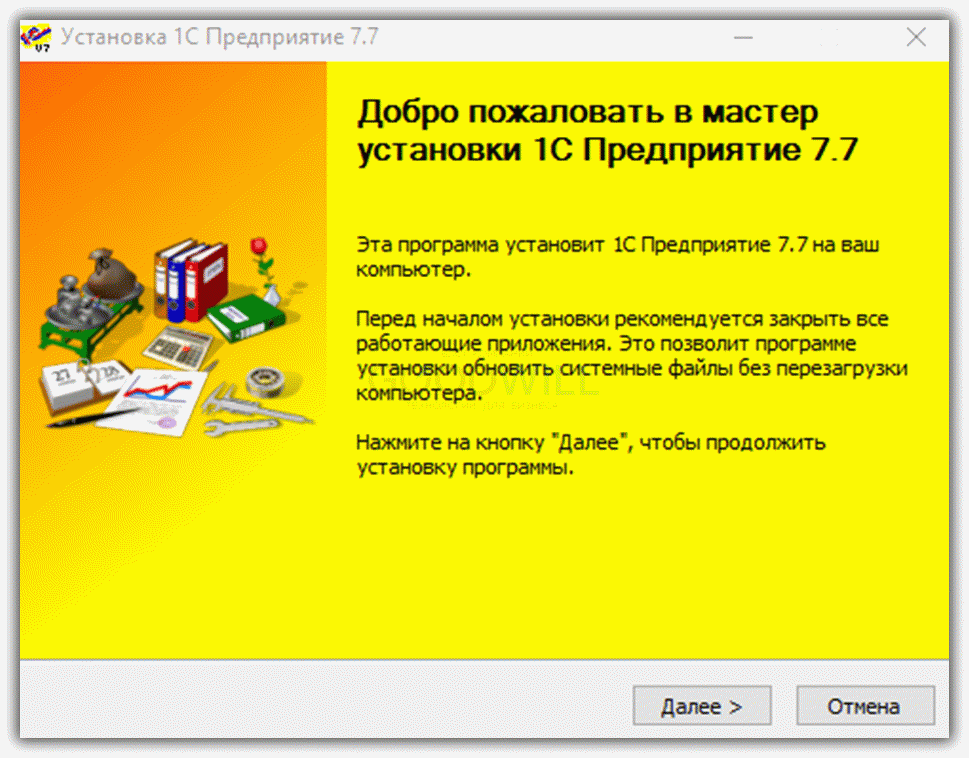
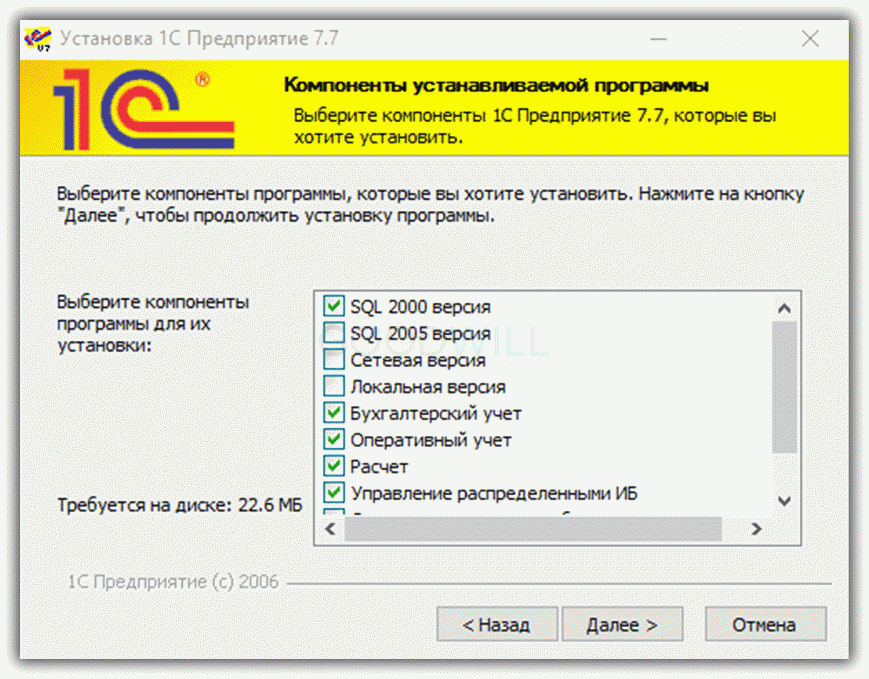
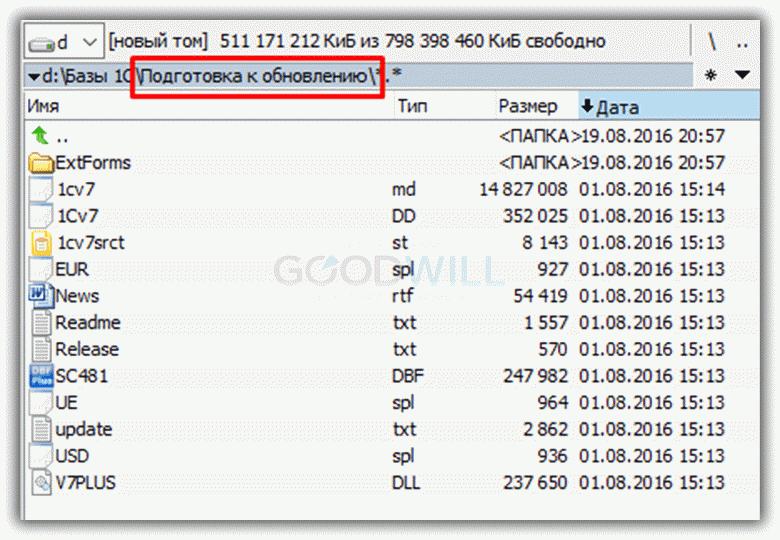
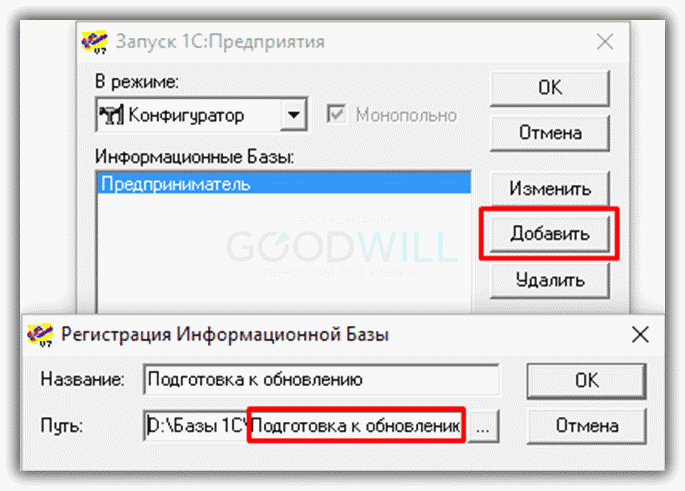
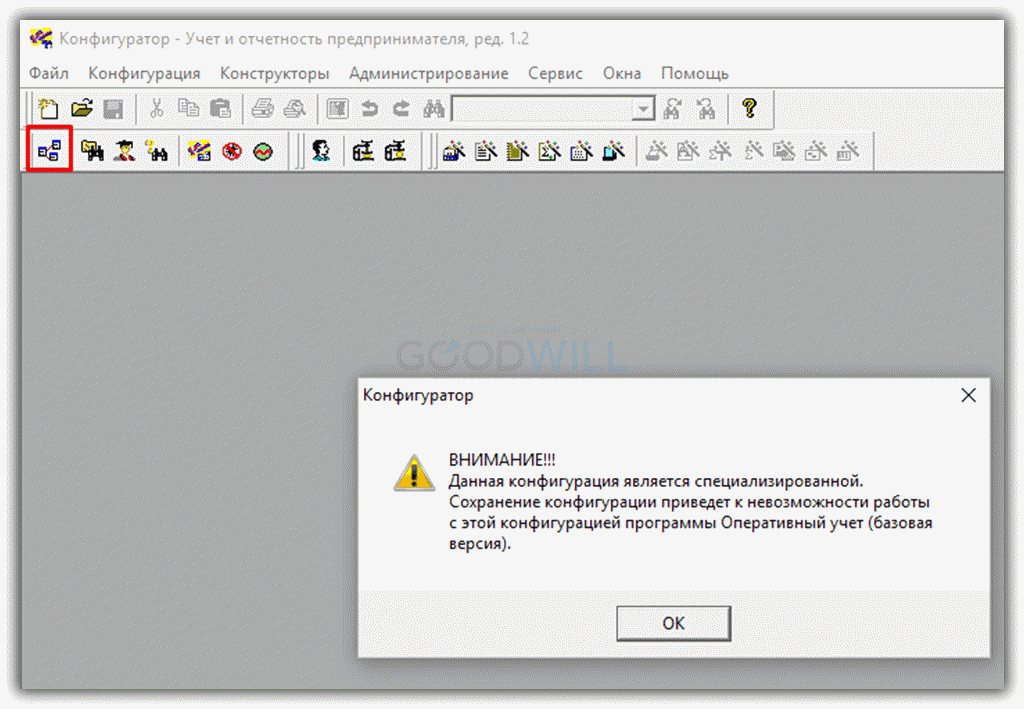


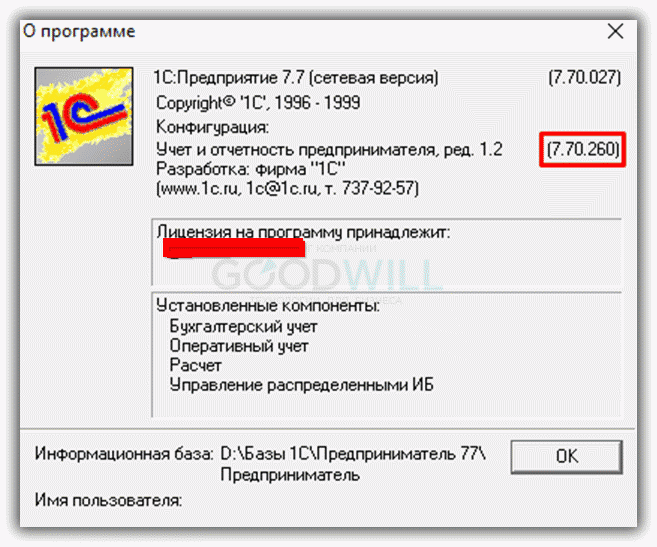



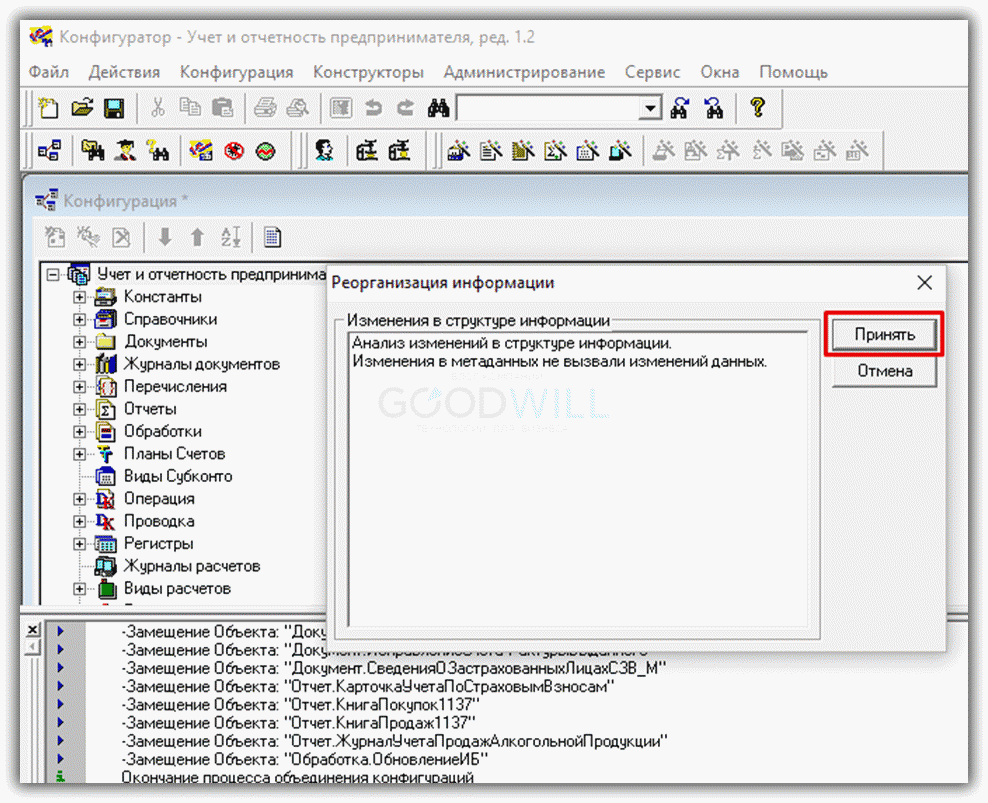


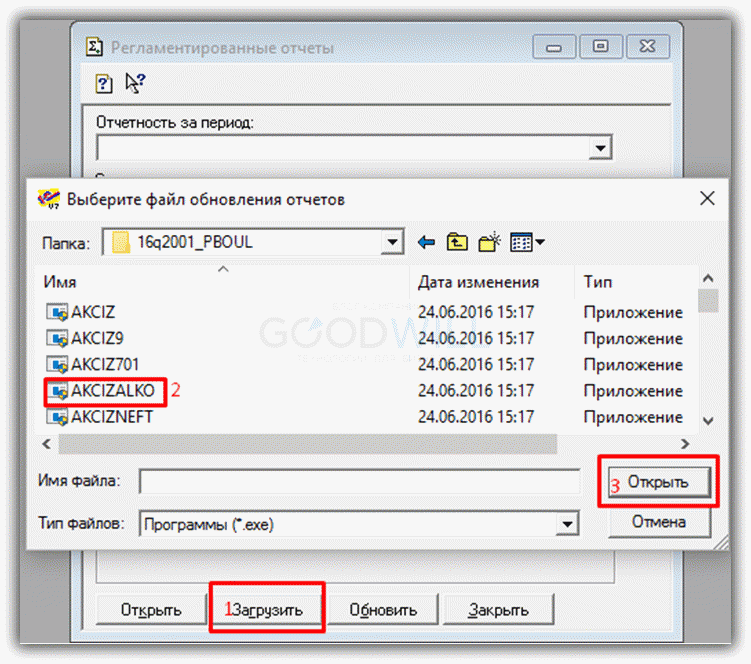

Владимир:
Откуда берётся комплект отчётности для ЗиК 7.7?